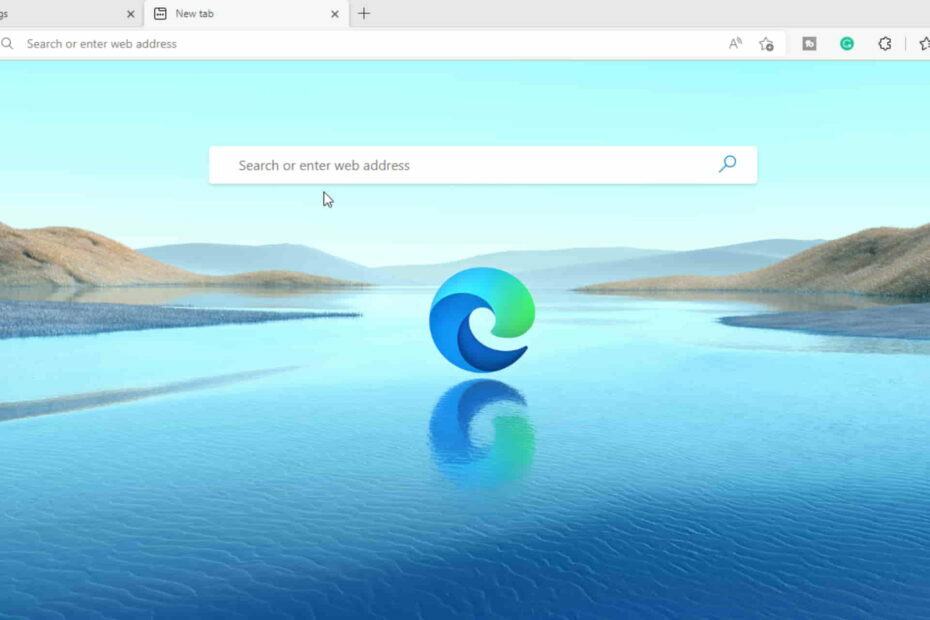- Vous pouvez vous débarrasser des notifications de site Web dans le navigateur Microsoft Edge en activant les demandes de notification silencieuses.
- Si vous ne souhaitez pas désactiver les notifications ou bloc toutes les notifications, il y a une troisième option, pour bloc seules les notifications de certains des sites.
- Microsoft Edge est devenu assez proche de Google Chrome. Lisez toutes les nouvelles et les guides sur le brave concurrent dans notre Rubrique Microsoft Edge.
- Dehors Centre de didacticiels techniques est rempli de guides et d'articles pratiques sur l'écosystème numérique. Mettez-le en signet pour référence ultérieure.

XINSTALLER EN CLIQUANT SUR LE FICHIER DE TÉLÉCHARGEMENT
Ce logiciel maintiendra vos pilotes opérationnels, vous protégeant ainsi des erreurs informatiques courantes et des pannes matérielles. Vérifiez tous vos pilotes maintenant en 3 étapes faciles :
- Télécharger DriverFix (fichier de téléchargement vérifié).
- Cliquez sur Lancer l'analyse pour trouver tous les pilotes problématiques.
- Cliquez sur Mettre à jour les pilotes pour obtenir de nouvelles versions et éviter les dysfonctionnements du système.
- DriverFix a été téléchargé par 0 lecteurs ce mois-ci.
De nos jours, si vous ne faites pas attention, vous recevez une multitude de notifications indésirables de la part de nombreux sites. Microsoft Edge a non seulement la possibilité de les bloquer mais aussi de les cacher.
Suivez notre guide étape par étape pour savoir comment procéder.
Comment puis-je me débarrasser des notifications de site Web dans le navigateur Microsoft Edge ?
- Lancez le navigateur Microsoft Edge, cliquez sur les trois points horizontaux dans le coin supérieur droit et sélectionnez Paramètres dans le menu déroulant.

- Ensuite, cliquez sur le Autorisations du site option dans le volet de gauche, puis sur l'option Notifications à droite.

- Vous avez maintenant deux options: pour bloquer complètement les notifications, désactivez simplement le Demander avant d'envoyer option. Pour désactiver les notifications, activez le Demandes de notification discrètes option.

Bien sûr, si vous changez d'avis à ce sujet et que vous avez vraiment besoin de ces notifications, vous pouvez toujours revenir en arrière pour les modifier à votre guise.
Comment puis-je bloquer les notifications des sites Web de manière sélective ?
Si vous ne souhaitez pas désactiver les notifications ou bloquer toutes les notifications, il existe une troisième option, pour bloquer uniquement les notifications de certains sites.
Faites cela, cliquez sur le bouton Ajouter de l'option Bloquer comme dans l'image ci-dessous, puis collez le lien dans le nouvel onglet.

De cette façon, seules les notifications des sites Web sélectionnés seront bloquées. Si vous changez d'avis, cliquez simplement sur les trois points du site Web que vous avez bloqué et sélectionnez Autoriser ou Supprimer.
Nous espérons que ce guide vous sera utile. Si vous avez des suggestions ou des questions, laissez-nous un commentaire ci-dessous.
Vous avez toujours des problèmes? Corrigez-les avec cet outil :
SPONSORISÉ
Si les conseils ci-dessus n'ont pas résolu votre problème, votre PC peut rencontrer des problèmes Windows plus profonds. Nous recommandons télécharger cet outil de réparation de PC (évalué Excellent sur TrustPilot.com) pour y répondre facilement. Après l'installation, cliquez simplement sur le Lancer l'analyse bouton puis appuyez sur Tout réparer.